카카오톡 PC버전은 대한민국 전 국민이 사용하는 국민 메신저 앱입니다. 많은 사람들이 사용하는만큼 다양한 코드를 가진 오류도 발생할 수 있습니다. 이번 편에서는 카카오톡 PC버전에서 주로 발생하는 다양한 오류를 확인하고 그에 맞는 오류 해결 방법을 간단하게 알아보겠습니다.
먼저 카카오톡 PC버전에서 주로 발생하는 오류코드와 그에 대한 해결 방법은 다음과 같습니다. 해당하는 오류코드가 있다면 각 코드별 해결 방법을 확인해 해결해 보시길 바랍니다. 작업을 진행하면서 문제가 있다면 언제든 댓글을 통해 문의가 가능합니다.
| 오류코드명 | 내용 | 해결방법 |
|---|---|---|
| 오류코드 10013, 10060, 10061, 50113, 50150 | 방화벽 및 네트워크 불안정 | 방화벽 앱 허용, 프록시 서버 연결 |
| 오류코드 997 | 카카오톡 제재로 인한 정지 | 카카오톡 제재 내역 확인 |
| 오류코드 10054, 70103 | 네트워크 환경 문제 | 인터넷 및 와이파이 연결 확인 |
| 오류코드 32, 500 | 카카오톡 계정 문제 | 카카오톡 계정 생성/재로그인 |
카카오톡 실행 오류 (오류코드 10013, 10060, 50113, 50150)
먼저 로그인 시 출력되는 카카오톡 오류 메시지입니다. 다음과 같은 메시지가 출력된다면 방화벽과 프록시 서버에 관련된 오류입니다.
카카오톡 로그인 서버에 연결할 수 없습니다.
사용자 네트워크 연결이 불안정 하거나, 방화벽 등에 의해
카카오톡 사용이 차단된 환경일 수 있습니다.
이 오류가 반복 되면 네트워크 관리자에게 문의 하세요.
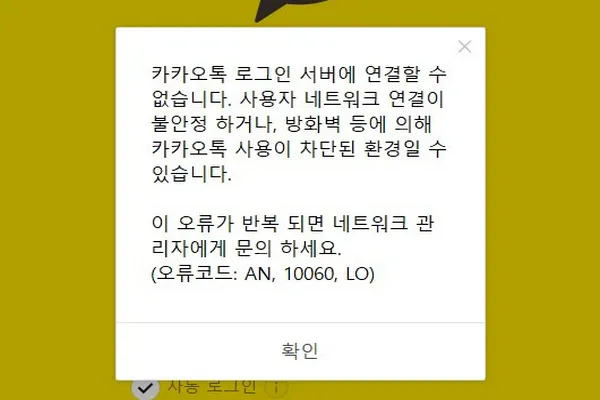
1. 먼저 윈도우+R 키를 통해 실행 창을 열고 firewall.cpl를 입력해 방화벽을 실행합니다.
firewall.cpl
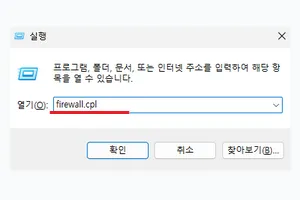
2. 방화벽 접속 후 좌측 상단 Windows Defender 방화벽을 통해 앱 또는 기능 허용을 클릭하고 kakaotalk을 찾아 방화벽 허용에 체크합니다.
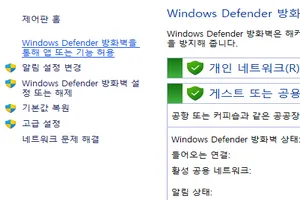
3. 제어판 – 관리 도구 – 서비스 순서로 접속 후 Windows Defender Firewall 을 더블 클릭하고 바로 실행을 중지하면 윈도우 방화벽 앱 허용이 완료됩니다.
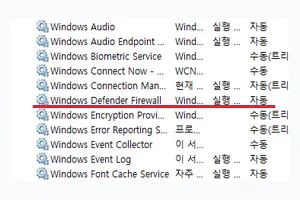
이 방법으로 카카오톡 오류코드 10013, 10060, 50113, 50150 오류를 해결할 수 있습니다. 방화벽 해제에도 앱 실행이 되지 않는다면 프록시 서버 설정 후 재접속을 진행해야 합니다. 다음은 프록시 서버 설정 방법입니다.
4. 카카오톡 PC버전을 실행하고 상단에 보이는 톱니바퀴를 클릭해 설정에 접속합니다. 이후 고급 설정으로 접속하고 프록시에 있는 HTTP 프록시 서버 사용을 선택합니다.
- 서버: 서버는 카카오톡 공인 IP를 입력합니다.
- 포트: 포트는 번호를 입력할 수 있으며 공인 IP에서 사용하는 8080, 3128 등을 입력할 수 있습니다.
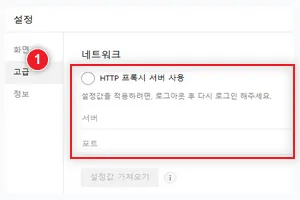
5. 프록시 서버를 생성했다면 우측 하단 날짜를 클릭해 날짜/시간 조정 메뉴에 접속 – 지금 동기화 버튼을 클릭하면 프록시 서버 오류를 해결할 수 있습니다.
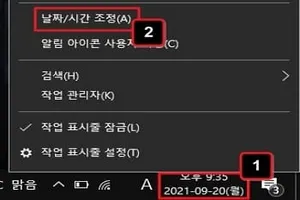
카카오톡 운영정책 위반 (오류코드 997)
카카오톡 오류코드 997은 서비스 운영정책 위반으로 사용이 제한된 계정으로 접속할 때 발생합니다.
서비스 운영정책 위반으로 카카오톡 사용이 제한되었습니다.
심각한 운영정책 위반사유가 확인된 번호는 해제 불가하며 이용제한 조치
이후 최대 60일간 카카오톡 가입을 위한 인증번호 발송을 제한하고 있습니다.
더 자세한 내용은 앱을 삭제하지 마시고 고객센터에 문의해 주세요. (오류 코드: -997)
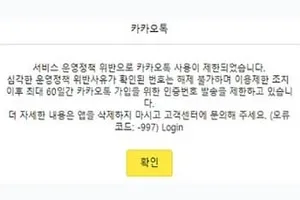
주로 오픈 채팅 사용 시 신고를 통해 제재가 가해지는 경우가 많으므로 카카오톡 고객센터에서 정지된 사유를 확인하고 기다리는 것이 좋습니다.
카카오톡 점검 및 네트워크 문제 (오류코드 10054, 70103)
10054, 70103 오류 코드는 카카오톡 PC버전 서버의 임시 점검이나 네트워크 상태가 불안정할 때 발생하는 실행 오류입니다.
카카오톡 서버에 연결할 수 없습니다. 사용자 네트워크 연결이 불안정 하거나, 방화벽 등에 의해 카카오톡 사용이 차단된 환경일 수 있습니다.
이 오류가 반복 되면 네트워크 관리자에게 문의 하세요.
(오류코드: 70103) LOCO_LOGIN
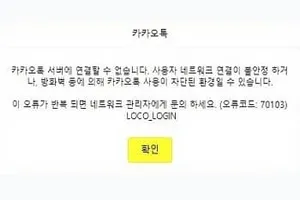
와이파이나 인터넷 연결 상태를 확인하고 문제가 없다면 카카오톡 서버 내 문제일 가능성이 큽니다. 혹은 카카오톡 버전 업데이트를 통해 오류 해결이 될 수 있습니다.
카카오톡 계정 오류 (오류코드 -500, 32)
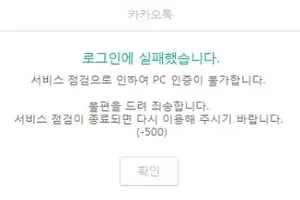
로그인에 실패했습니다.
서비스 점검으로 인하여 PC 인증이 불가합니다.
불편을 드려 죄송합니다.
서비스 점검이 종료되면 다시 이용해 주시기 바랍니다. (-500)
오류 코드 -500은 서비스 점검 및 카카오톡에 가입된 모바일 계정이 없는 경우 발생합니다. 이 경우에는 카카오톡 서버 점검이 끝날 때 까지 기다리거나 모바일 카카오톡 계정이 없을 경우는 모바일 카카오톡 계정을 생성 후 카카오톡 PC버전에서 재로그인을 하면 간단하게 해결될 수 있습니다.
카카오톡 PC버전 실행안됨 오류를 해결하면서 막히는 부분이나 궁금한 점이 있다면 언제든지 댓글로 문의해주시길 바랍니다. 빠르게 해결을 도와드리겠습니다.

ㅗㅕ호ㅕㅗㅗㅕㅗㅕ
카카오톡연결이안되서 삭제하고다시깔았는데 실행중인카카오톡강제종료하고 다시까냐고물어봐서 그렇게 하자니까 카카오톡종료한후 다시실행해달라는데….다삭제햇고 재부팅까지 3번넘게했는데 계속 안됩니다 이런경우는 뭔가요 어제까지만해도 잘됐는데요..
카카오톡을 관리자 권한으로 실행하시거나 사용 중인 백신 프로그램의 실시간 감시 기능을 OFF 후 다시 시도해 보시길 바랍니다. 그래도 안된다면 다시 한번 말씀해 주시면 해결 도와드리겠습니다.
저도 위와 같은 현상인데.. 관리자 권한으로 실행해도 안되고 백신은 이용하고 있지 않는데도 계속 같은 문제가 반복되네요.
카카오톡의 PC앱을 구동하면 로긴 화면만 뜨고 곧 사라집니다.
휴대폰의 카카오톡에는 PC로 로긴했다는 메세지가 뜨지만
PC에는 카카오톡이 구동되지 않습니다.
PC의 카카오톡을 설치 삭제후 재설치하니,
Microsoft의 Yourphone이 삭제되었다는 메세지가 뜨네요.
(그러나 다시 삭제후 설치하면 이 메세지가 안뜹니다.)
해당 오류 내용은 실시간 백신과 관련된 내용입니다. 사용 중인 백신의 실시간 감시를 끄고 다시 시도해 보시길 바랍니다. 간헐적으로 해당 카카오톡 PC버전 오류가 발생하는데 구성 요소 프로그램과의 충돌 때문에 그런 것 같습니다. 사실 삭제 후 재설치, 즉 최신 버전의 카카오톡 PC버전 업데이트가 가장 좋은 방법이긴합니다.
카카오톡 사이트 접속도 안되고 피시버전 다운로드도 안됩니다.
집 인터넷, 와이파이로 카카오톡 관련하여 접속하면 다 접속되지않고
핸드폰 데이터로는 정상작동합니다..
AfxlnitRichEdit2 Error
무슨오류인가요
카카오톡에 가입된 계정이 아닙니다 (32, LO) 라고 뜨고 부계정을 이미 21년에 만들고 로그인 후 사용 가능했었거든요 근데 갑자기 가입된 계정이 아니라는 건 무슨 경우이고 어떻게 해야 하나요?
김장수
vox.dll 오류는 뭔가요?